執行 Notebook#
基本步驟#
從命令列啟動 notebook 伺服器
jupyter notebook
您應該會看到 notebook 在您的瀏覽器中開啟。
啟動 Notebook 伺服器#
在您的計算機上安裝 Jupyter Notebook 後,您就可以執行 notebook 伺服器了。您可以透過執行以下命令從命令列(在 Mac/Linux 上使用終端,在 Windows 上使用命令提示符)啟動 notebook 伺服器:
jupyter notebook
這將在您的終端中列印一些關於 notebook 伺服器的資訊,包括 Web 應用程式的 URL(預設情況下為https://:8888)
$ jupyter notebook
[I 08:58:24.417 NotebookApp] Serving notebooks from local directory: /Users/catherine
[I 08:58:24.417 NotebookApp] 0 active kernels
[I 08:58:24.417 NotebookApp] The Jupyter Notebook is running at: https://:8888/
[I 08:58:24.417 NotebookApp] Use Control-C to stop this server and shut down all kernels (twice to skip confirmation).
然後,它將開啟您的預設 Web 瀏覽器到此 URL。
當 notebook 在您的瀏覽器中開啟時,您將看到Notebook 儀表板,它將顯示 notebook 伺服器啟動目錄中的 notebook、檔案和子目錄列表。大多數情況下,您會希望在包含 notebook 的最高級別目錄中啟動 notebook 伺服器。通常這將是您的主目錄。
Notebook 儀表板
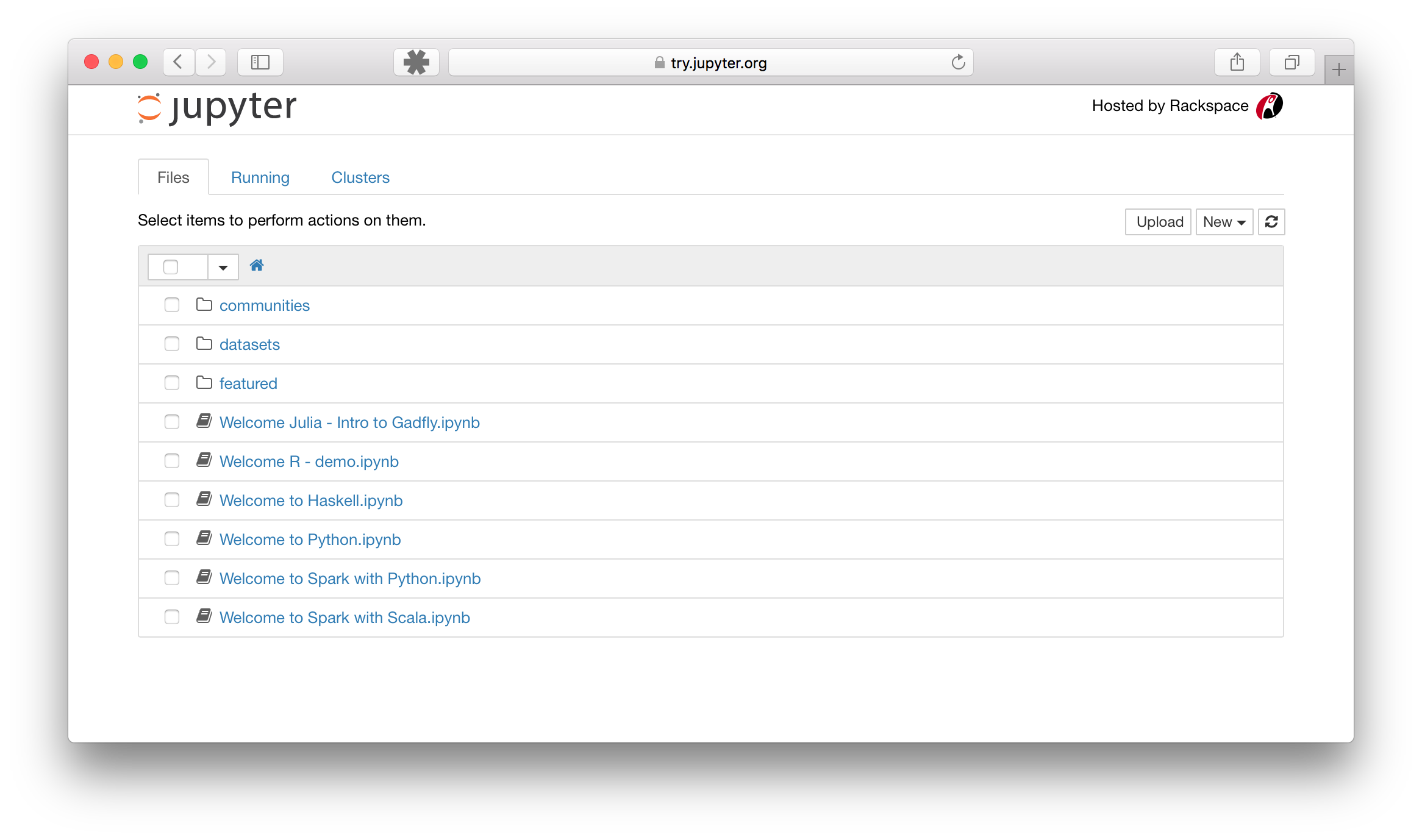
介紹 Notebook 伺服器的命令列選項#
如何開啟特定的 Notebook?#
以下程式碼應在當前執行的 notebook 伺服器中開啟給定的 notebook,必要時啟動一個。
jupyter notebook notebook.ipynb
如何使用自定義 IP 或埠啟動 Notebook?#
預設情況下,notebook 伺服器在埠 8888 上啟動。如果埠 8888 不可用或正在使用,notebook 伺服器會搜尋下一個可用埠。您也可以手動指定埠。在此示例中,我們將伺服器的埠設定為 9999
jupyter notebook --port 9999
如何啟動 Notebook 伺服器而不開啟瀏覽器?#
啟動 notebook 伺服器而不開啟 Web 瀏覽器
jupyter notebook --no-browser
如何獲取 Notebook 伺服器選項的幫助?#
notebook 伺服器使用--help標誌為其他命令列引數提供幫助訊息
jupyter notebook --help
另請參閱
- Jupyter 安裝、配置和使用
有關命令列引數、配置和使用的詳細資訊。
使用命令列介面#
可以使用execute子命令從終端執行 Notebook。它需要 Notebook 路徑作為輸入引數,並接受可選標誌來修改預設行為。
執行 Notebook 就是這麼簡單。
jupyter execute notebook.ipynb
您也可以傳遞多個 Notebook。
jupyter execute notebook.ipynb notebook2.ipynb
預設情況下,Notebook 錯誤將在終端中引發並列印。您可以透過傳遞--allow-errors標誌來抑制它們。
jupyter execute notebook.ipynb --allow-errors
有關更復雜的執行選項,請考慮使用papermill庫。